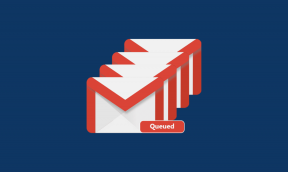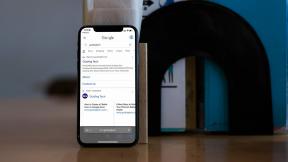9 geriausi būdai, kaip pataisyti „Google Assistant“, neveikiantį „Samsung Galaxy“ telefonuose
Įvairios / / May 19, 2022
Bixby, „Samsung“ skaitmeninis asistentas, yra iš anksto įkeltas „Galaxy“ telefonams, nepaisant „Google Assistant“ populiarumo. Tačiau tai gali neveikti taip, kaip tikėtasi visą laiką. Jei jums sunku, kad jis veiktų „Galaxy“ telefone, kai kurie trikčių šalinimo veiksmai gali padėti jums pradėti veikti „Google Assistant“.
Geresnis natūralios kalbos apdorojimas taip pat padeda lengviau naudoti „Google Assistant“. Išbandykite šiuos devynis sprendimus, kad „Google Assistant“ veiktų jūsų „Samsung Galaxy“ telefone.
1. Išmokite „Google Assistant“ gestus „Galaxy“ telefone
Su „Bixby“ „Samsung“ bando sukurti alternatyvą „Google Assistant“, kaip ir alternatyvią „Galaxy Store“ savo telefonuose. Jei persikėlėte iš kito „Android“ įrenginio ir mėgaujatės „Google“ padėjėju, turėsite išmokti keletą naujų gestų, kad įgalintumėte „Google Assistant“.

Norėdami paleisti „Google Assistant“, turite braukti iš kairiojo arba dešiniojo apatinio kampo. Vis dėlto nebraukite nuo vidurinės dalies, nes netyčia paleisite „Samsung Pay“ paslaugą. Peržiūrėkite mūsų vadovą išjungti Samsung Pay Galaxy telefonuose.
2. Įjunkite jungiklį „Hey Google“.
Kad būtų išvengta painiavos tarp „Hey Google“ ir „Hey Bixby“ balso komandų, „Samsung“ išjungė „Google Assistant“ pažadinimo komandą „Galaxy“ telefonuose. Taigi, turėsite jį įjungti iš Padėjėjo nustatymų. Štai kaip.
1 žingsnis: Paleiskite „Google Assistant“ savo telefone braukdami aukštyn iš kairiojo arba dešiniojo apatinio „Samsung“ telefono kampo. Tada bakstelėkite apatiniame kairiajame kampe, kad atidarytumėte „Google Assistant“ programą.


2 žingsnis: Bakstelėkite profilio nuotrauką viršutiniame dešiniajame kampe. Kai pasirodys naujos ekrano parinktys, skiltyje Populiarieji nustatymai pasirinkite „Hey Google & Voice Match“.


4 veiksmas: Įgalinkite „Hey Google“ perjungimą šiame meniu.
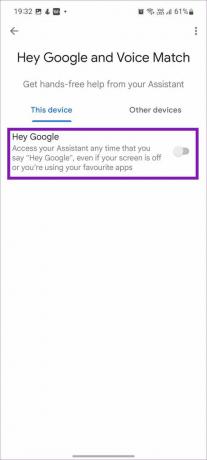
Po to galite iškviesti „Google“ padėjėją pažadinimo žodžiu „Hey Google“, net kai ekranas išjungtas.
Taip pat galite ištrinti esamą balso modelį ir pridėti naują iš ramios aplinkos, kad gautumėte geresnių rezultatų.
1 žingsnis: Kai įgalinsite „Hey Google“ naudodami aukščiau pateiktą metodą, pasirodys balso modelio parinktis. Bakstelėkite jį.
2 žingsnis: Tada bakstelėkite Ištrinti balso modelį ir patvirtinkite savo sprendimą.


3 veiksmas: Grįžkite į meniu „Hey Google“ ir vėl įjunkite perjungimą. Vykdykite ekrane pateikiamus nurodymus ir išmokykite „Google“ padėjėją atpažinti jūsų balsą.
3. Užrakinimo ekrane įgalinkite asistentą
Jei negalite naudoti „Google Assistant“ iš Užrakinti ekraną, turėsite pakoreguoti nustatymus iš nustatymų. Štai ką reikia padaryti.
1 žingsnis: „Galaxy“ telefone atidarykite „Google Assistant“ programą (žr. anksčiau nurodytus veiksmus).
2 žingsnis: Viršutiniame dešiniajame kampe bakstelėkite profilio nuotrauką.

3 veiksmas: Iš populiarių nustatymų pasirinkite Užrakinti ekraną. Tada įjunkite jungiklį „Padėjėjo atsakymai užrakinimo ekrane“.


4. Pakeiskite asistento kalbą
Pagal numatytuosius nustatymus „Google Assistant“ nustatyta anglų (JAV) kalba. Tačiau, norėdami geriau atpažinti ir pasiekti geresnių rezultatų, galite pakeisti ją į savo gimtąją kalbą. Atlikite toliau nurodytus veiksmus, kad pakeistumėte „Google Assistant“ kalbą „Galaxy“ telefone.
1 žingsnis: Paleiskite „Google Assistant“ nustatymus (patikrinkite aukščiau nurodytus veiksmus).
2 žingsnis: Eikite į meniu Kalbos.
3 veiksmas: Bakstelėkite Pridėti kalbą. Tada pasirinkite norimą kalbą.
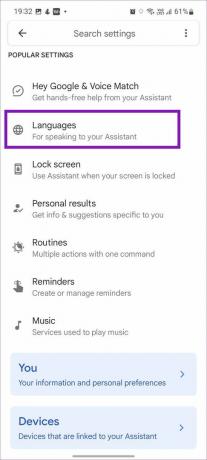

„Google“ padėjėjui vienu metu galite pasirinkti dvi kalbas. Dauguma žmonių Padėjėjui naudoja vieną gimtąją ir vieną tarptautinę kalbą.
5. Įgalinti asmeninius rezultatus
„Google“ padėjėjas taip pat gali padėti siųsti pranešimus ir el. laiškus kontaktams. Jei susiduriate su problemomis, turite įgalinti asmeninius rezultatus „Google Assistant“.
1 žingsnis: Paleiskite „Google Assistant“ ir viršutiniame dešiniajame kampe bakstelėkite apskrito profilio nuotrauką.

2 žingsnis: Kitame ekrane bakstelėkite Asmeniniai rezultatai. Tada įgalinkite asmeninių rezultatų perjungimą.
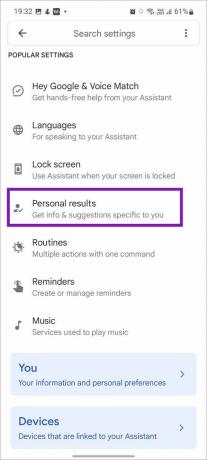
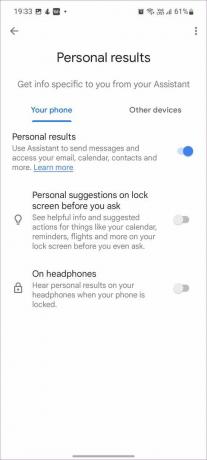
Taip pat galite įjungti asmeninius pasiūlymus užrakinimo ekrane. Dabar užrakinimo ekrane galite matyti naudingą informaciją ir siūlomus veiksmus, susijusius su kalendoriais, priminimais, skrydžiais ir kt.
6. Pridėkite pagrindinę informaciją prie „Google“ padėjėjo
Galite išmokyti savo Padėjėją ir papasakoti jam keletą dalykų apie save, kad tai padėtų jums atlikti reikalus.
1 žingsnis: Telefone atidarykite „Google Assistant“ ir eikite į jo nustatymus.
2 žingsnis: Skiltyje Visi nustatymai pasirinkite Pagrindinė informacija.


3 veiksmas: Pridėkite slapyvardį, gimimo datą ir telefono numerį ir galite pradėti.
7. Tęskite pokalbius naudodami „Google Assistant“.
Jei norite tęsti pokalbį su „Google“ padėjėju ir nenorite kartoti „Ei, Google“ po kiekvienos užklausos, turite įjungti parinktį Tęsiamasis pokalbis. Štai kaip.
1 žingsnis: Paleiskite „Google Assistant“ nustatymus.
2 žingsnis: Slinkite žemyn iki Tęsiamasis pokalbis ir įjunkite perjungiklį.
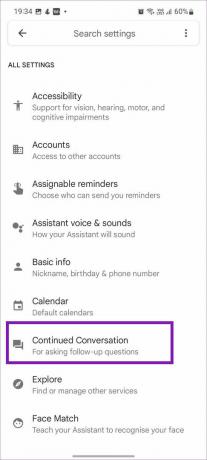

8. Įgalinkite „Google Assistant“ kitoms paskyroms
Ar savo „Android“ telefone naudojate kelias „Google“ paskyras? Jei „Google“ padėjėjas negali pasiekti kontaktų ar kitos išsamios informacijos iš kitos „Google“ paskyros, turite įgalinti Padėjėją ir kitose paskyrose.
1 žingsnis: Eikite į „Google Assistant“ nustatymus.
2 žingsnis: Slinkite į Paskyros.


3 veiksmas: Įgalinkite Padėjėją kitoje paskyroje ir patvirtinkite savo sprendimą.
9. Įgalinti įrenginio mikrofoną
Kaip „Android 12“ privatumo funkcijos dalis, vartotojai gali visiškai išjungti telefono prieigą prie mikrofono. Jei padarėte tą patį, „Google“ padėjėjas jūsų negirdės ir nereaguos.
1 žingsnis: „Samsung“ telefone atidarykite nustatymus.
2 žingsnis: Slinkite iki Privatumas ir įjunkite mikrofono prieigos jungiklį.
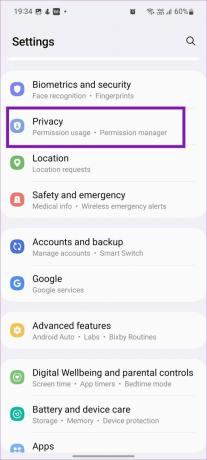

Mėgaukitės „Google Assistant“ „Samsung“ telefonuose
„Google Assistant“ yra malonu naudoti „Android“ telefonuose. Funkcija veikia ir neprisijungus. Bet viskas yra nesvarbu, kai Padėjėjas nustoja veikti. Pasinaudokite anksčiau pateiktomis gudrybėmis ir stilingai išspręskite problemą.
Paskutinį kartą atnaujinta 2022 m. balandžio 18 d
Aukščiau pateiktame straipsnyje gali būti filialų nuorodų, kurios padeda palaikyti „Guiding Tech“. Tačiau tai neturi įtakos mūsų redakciniam vientisumui. Turinys išlieka nešališkas ir autentiškas.

Parašyta
Parth anksčiau dirbo EOTO.tech, skaitė technologijų naujienas. Šiuo metu jis laisvai samdo „Guiding Tech“ ir rašo apie programų palyginimą, mokymo programas, programinės įrangos patarimus ir gudrybes bei gilinasi į „iOS“, „Android“, „MacOS“ ir „Windows“ platformas.